Projektant dziedziczenie TPH
W tym przewodniku krok po kroku pokazano, jak zaimplementować dziedziczenie tabeli na hierarchię (TPH) w modelu koncepcyjnym przy użyciu platformy Entity Framework Projektant (EF Projektant). Dziedziczenie TPH używa jednej tabeli bazy danych do obsługi danych dla wszystkich typów jednostek w hierarchii dziedziczenia.
W tym przewodniku zamapujemy tabelę Person na trzy typy jednostek: Person (typ podstawowy), Student (pochodzi z osoby) i Instruktor (pochodzi z osoby). Utworzymy model koncepcyjny z bazy danych (Database First), a następnie zmienimy model w celu zaimplementowania dziedziczenia TPH przy użyciu Projektant EF.
Istnieje możliwość mapowania na dziedziczenie TPH przy użyciu modelu Najpierw, ale trzeba by napisać własny przepływ pracy generowania bazy danych, który jest złożony. Następnie przypiszesz ten przepływ pracy do właściwości Przepływ pracy generowania bazy danych w programie EF Projektant. Łatwiejszą alternatywą jest użycie funkcji Code First.
Inne opcje dziedziczenia
Tabela na typ (TPT) to inny typ dziedziczenia, w którym oddzielne tabele w bazie danych są mapowane na jednostki, które uczestniczą w dziedziczeniu. Aby uzyskać informacje na temat mapowania dziedziczenia tabeli na typ przy użyciu Projektant EF, zobacz EF Projektant dziedziczenie TPT.
Modele dziedziczenia typów tabel na beton (TPC) i mieszane dziedziczenia są obsługiwane przez środowisko uruchomieniowe programu Entity Framework, ale nie są obsługiwane przez program EF Projektant. Jeśli chcesz użyć TPC lub dziedziczenia mieszanego, masz dwie opcje: użyj funkcji Code First lub ręcznie edytuj plik EDMX. Jeśli zdecydujesz się pracować z plikiem EDMX, okno Szczegóły mapowania zostanie umieszczone w trybie awaryjnym i nie będzie można użyć projektanta do zmiany mapowań.
Wymagania wstępne
W celu wykonania instrukcji w tym przewodniku potrzebne są następujące elementy:
- Najnowsza wersja programu Visual Studio.
- Przykładowa baza danych School.
Konfigurowanie projektu
- Otwórz program Visual Studio 2012.
- Wybieranie pozycji Plik — nowy —>> projekt
- W okienku po lewej stronie kliknij pozycję Visual C#, a następnie wybierz szablon Konsola.
- Wprowadź TPHDBFirstSample jako nazwę.
- Wybierz przycisk OK.
Tworzenie modelu
- Kliknij prawym przyciskiem myszy nazwę projektu w Eksplorator rozwiązań, a następnie wybierz polecenie Dodaj —> nowy element.
- Wybierz pozycję Dane z menu po lewej stronie, a następnie wybierz pozycję ADO.NET Model danych jednostki w okienku Szablony.
- Wprowadź ciąg TPHModel.edmx jako nazwę pliku, a następnie kliknij przycisk Dodaj.
- W oknie dialogowym Wybieranie zawartości modelu wybierz pozycję Generuj z bazy danych, a następnie kliknij przycisk Dalej.
- Kliknij pozycję Nowy Połączenie ion. W oknie dialogowym Właściwości Połączenie ion wprowadź nazwę serwera (na przykład (localdb)\mssqllocaldb), wybierz metodę uwierzytelniania, wpisz School jako nazwę bazy danych, a następnie kliknij przycisk OK. Okno dialogowe Wybieranie Połączenie danych zostanie zaktualizowane przy użyciu ustawienia połączenia z bazą danych.
- W oknie dialogowym Wybieranie obiektów bazy danych w węźle Tabele wybierz tabelę Person .
- Kliknij przycisk Finish (Zakończ).
Zostanie wyświetlona Projektant Jednostka, która udostępnia powierzchnię projektową do edycji modelu. Wszystkie obiekty wybrane w oknie dialogowym Wybieranie obiektów bazy danych są dodawane do modelu.
W ten sposób tabela Person wygląda w bazie danych.
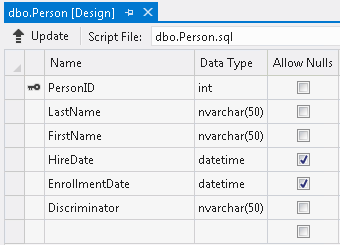
Implementowanie dziedziczenia tabeli na hierarchię
Tabela Person zawiera kolumnę Dyskryminująca , która może mieć jedną z dwóch wartości: "Student" i "Instruktor". W zależności od wartości tabela Person zostanie zamapowana na jednostkę Student lub jednostkę Instruktor . Tabela Person zawiera również dwie kolumny HireDate i EnrollmentDate, które muszą mieć wartość null, ponieważ osoba nie może być studentem i instruktorem w tym samym czasie (przynajmniej nie w tym przewodniku).
Dodawanie nowych jednostek
- Dodaj nową jednostkę. W tym celu kliknij prawym przyciskiem myszy pustą przestrzeń powierzchni projektowej Projektant programu Entity Framework i wybierz polecenie Dodaj jednostkę>.
- Wpisz Instruktor dla nazwy jednostki i wybierz pozycję Osoba z listy rozwijanej dla typu podstawowego.
- Kliknij przycisk OK.
- Dodaj kolejną nową jednostkę. Wpisz Student jako nazwę jednostki i wybierz pozycję Osoba z listy rozwijanej dla typu podstawowego.
Do powierzchni projektowej dodano dwa nowe typy jednostek. Strzałka wskazuje od nowych typów jednostek do typu jednostki Person . Oznacza to, że osoba jest typem podstawowym dla nowych typów jednostek.
- Kliknij prawym przyciskiem myszy właściwość HireDate jednostki Person. Wybierz pozycję Wytnij (lub użyj klawisza Ctrl-X).
- Kliknij prawym przyciskiem myszy jednostkę Instruktor i wybierz polecenie Wklej (lub użyj klawisza Ctrl-V).
- Kliknij prawym przyciskiem myszy właściwość HireDate i wybierz pozycję Właściwości.
- W oknie Właściwości ustaw właściwość Null na false.
- Kliknij prawym przyciskiem myszy właściwość EnrollmentDate jednostki Person. Wybierz pozycję Wytnij (lub użyj klawisza Ctrl-X).
- Kliknij prawym przyciskiem myszy jednostkę Student i wybierz polecenie Wklej (lub użyj klawisza Ctrl-V).
- Wybierz właściwość EnrollmentDate i ustaw właściwość Null na false.
- Wybierz typ jednostki Osoba. W oknie Właściwości ustaw dla właściwości Abstract wartość true.
- Usuń właściwość dyskryminującą z person. Przyczyną jego usunięcia jest objaśniona w poniższej sekcji.
Mapowanie jednostek
Kliknij prawym przyciskiem myszy instruktora i wybierz pozycję Mapowanie tabeli. Jednostka Instruktor jest zaznaczona w oknie Szczegóły mapowania.
Kliknij pozycję <Dodaj tabelę lub widok> w oknie Szczegóły mapowania. Pole <Dodawanie tabeli lub widoku> staje się listą rozwijaną tabel lub widoków, do których można mapować wybraną jednostkę.
Wybierz pozycję Osoba z listy rozwijanej.
Okno Szczegóły mapowania zostało zaktualizowane przy użyciu domyślnych mapowań kolumn i opcji dodawania warunku.
Kliknij pozycję Dodaj warunek>.< Pole <Dodawanie warunku> staje się listą rozwijaną kolumn, dla których można ustawić warunki.
Z listy rozwijanej wybierz pozycję Dyskryminator .
W kolumnie Operator okna Szczegóły mapowania wybierz pozycję = z listy rozwijanej.
W kolumnie Wartość/Właściwość wpisz Instruktor. Wynik końcowy powinien wyglądać następująco:
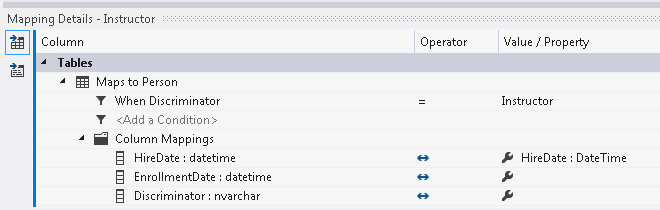
Powtórz te kroki dla typu jednostki Student , ale ustaw warunek na wartość Student .
Powodem, dla którego chcieliśmy usunąć właściwość Dyskryminator , jest to, że nie można mapować kolumny tabeli więcej niż raz. Ta kolumna będzie używana do mapowania warunkowego, więc nie można jej również używać do mapowania właściwości. Jedynym sposobem, w jaki można go użyć w obu przypadkach, jeśli warunek używa porównania Is Null lub Is Not Null .
Dziedziczenie tabeli na hierarchię jest teraz implementowane.
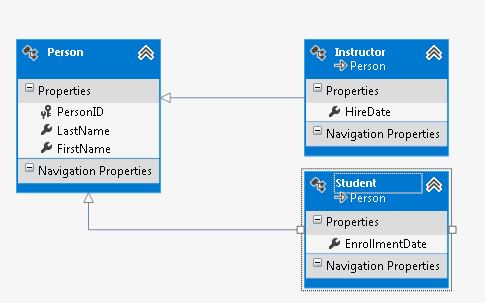
Korzystanie z modelu
Otwórz plik Program.cs, w którym zdefiniowano metodę Main. Wklej następujący kod do funkcji Main . Kod wykonuje trzy zapytania. Pierwsze zapytanie przywraca wszystkie obiekty Person . Drugie zapytanie używa metody OfType do zwracania obiektów instruktora . Trzecie zapytanie używa metody OfType do zwracania obiektów Student .
using (var context = new SchoolEntities())
{
Console.WriteLine("All people:");
foreach (var person in context.People)
{
Console.WriteLine(" {0} {1}", person.FirstName, person.LastName);
}
Console.WriteLine("Instructors only: ");
foreach (var person in context.People.OfType<Instructor>())
{
Console.WriteLine(" {0} {1}", person.FirstName, person.LastName);
}
Console.WriteLine("Students only: ");
foreach (var person in context.People.OfType<Student>())
{
Console.WriteLine(" {0} {1}", person.FirstName, person.LastName);
}
}
